##################################################
目录
##################################################
演示 VBox 开启之后从哪一个设备启动
——————————
选择启动方式
如果你有从真机上引导过 PE 启动盘或者 安装盘 什么的应该很容易明白这个文件想说什么
如果你没有将 光驱 设置为第一启动 没关系 在启动虚拟机窗口后按下 F12
如果你是个细心好奇且有想法的人 应该会注意到启动界面的信息:

是不是很像我们本本或者主机开启启动画面 上面都是一些主板商的 Logo 图标什么的提示信息?
这里提示我们
Press F12 to select boot device./按F12选择启动设备。
——————————
选择启动设备
然后你大概会看到如下:
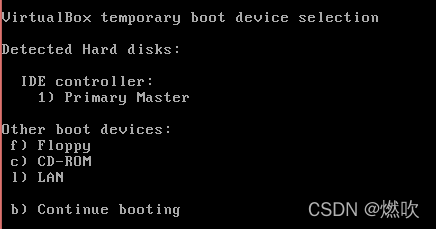
VirtualBox temporary boot device selection/VirtualBox 临时 boot 设备选择
Detected Hard disks/检测到硬盘:
IDE controller/IDE 控制器:
1) Primary Master/第一 IDE 控制器主通道
Other boot devices/其她启动设备:f) Floppy/软盘启动
c) CD-ROM/光盘只读启动
l) LAN/局域网启动
b) Continue booting/继续启动
在这里我们可以输入几个命令:
1 硬盘启动方式
f 软盘启动方式c 光盘只读启动方式
l 局域网启动方式
b 继续刚刚的启动方式
——————————
示例
%%%%%
硬盘启动
例如输入 1 硬盘启动 会启动硬盘上的引导扇区来引导操作系统
这里继续引导硬盘上的 FreeBSD 13:

%%%%%
软盘启动
软盘启动方式 f 这里没有软盘所以她报错找不到:

%%%%%
光盘启动
光驱启动 c :



%%%%%
局域网启动
局域网 l 启动方式
因为没有启用网卡能成功就怪了:

%%%%%
继续操作
按 b 继续刚刚的正常启动方式:
